内容介绍
如何把谷歌浏览器的网页保存为pdf格式?众所周知,谷歌浏览器的稳定性和兼容性都非常不错,不少用户喜欢将谷歌浏览器作为办公常用浏览器,在这款浏览器里大家可以将网页保存为PDF格式,方便大家使用,不过具体的操作流程很多人都不是很清楚,其实非常简单。今天小编就给大家带来谷歌浏览器网页导出pdf格式教程,感兴趣的朋友不要错过了。

谷歌浏览器网页导出pdf格式教程
1、第一步,打开谷歌浏览器,先搜索网页进入到想要保存为PDF文件的网站,然后将鼠标放到这个网页右上角的三个点位置,然后在下拉的菜单栏中找到打印选项,也可以使用快捷键Ctrl+p直接打开打印功能窗口,(如图所示)。
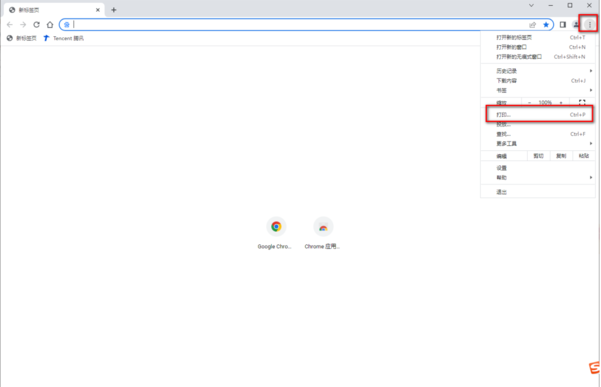
2、第二步,在打印窗口里将目标打印机这个选项的下拉栏打开,找到【另存为PDF】选项即可,(如图所示)。
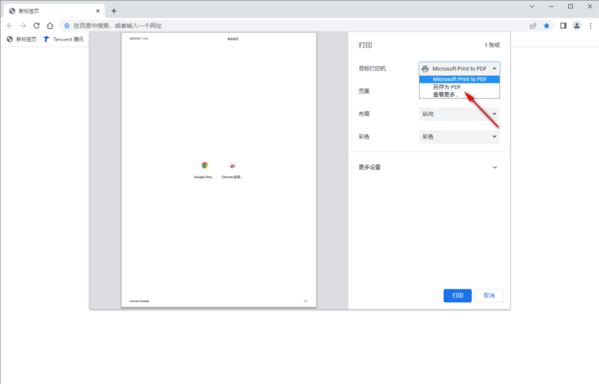
3、在设置打印的页面用户可以自己调整打印的布局方向,同时在“更多设置”里还可以调整纸张的尺寸大小和边距等等,都设置好以后,点击下方的打印即可,(如图所示)。
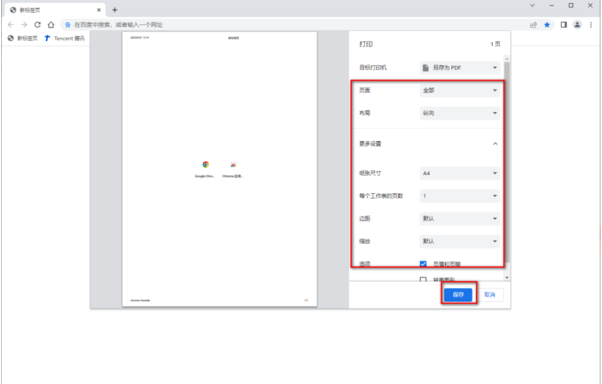
4、点击打印之后就会弹出一个保存文件的页面,这个页面里面可以设置将PDF文件保存到的位置,我们可以自己设置一个路径,然后重命名之后点击保存就可以了,(如图所示)。
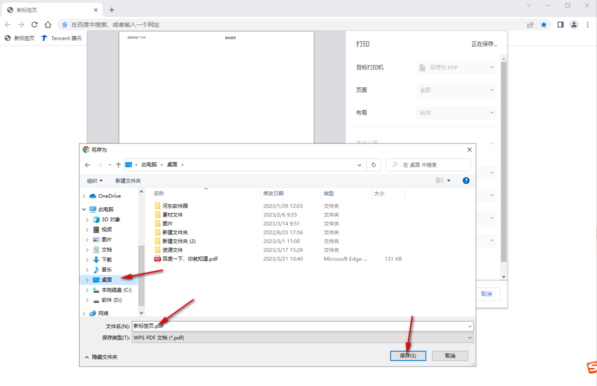
5、下图就是将PDF格式的网页打开后的预览样子了,你在操作完以后也可以进行查看,(如图所示)。
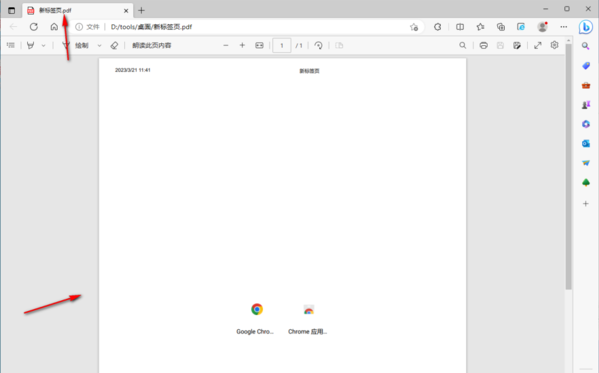
上述就是小编给大家带来的【如何把谷歌浏览器的网页保存为pdf格式?谷歌浏览器网页导出pdf格式教程】的全部内容啦,希望能够对大家有所帮助。
继续阅读
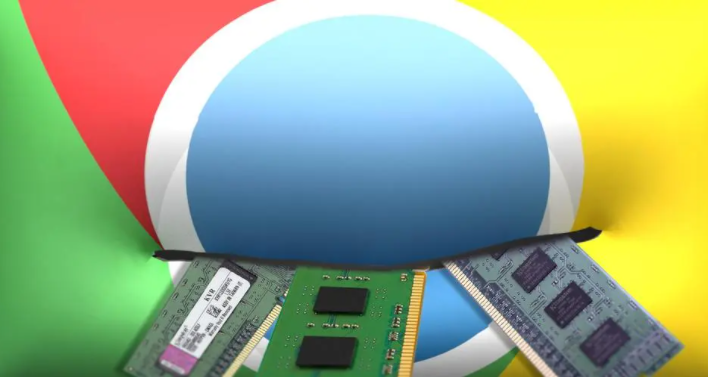
探讨Google浏览器如何通过内置工具和资源帮助开发者提升跨浏览器的兼容性。
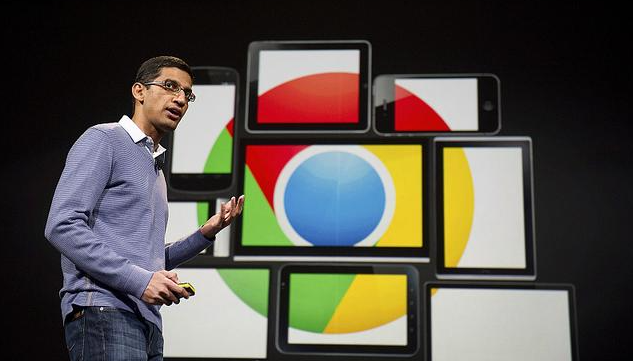
通过Google Chrome优化网站表单的交互性,减少表单提交延迟,提升用户体验。
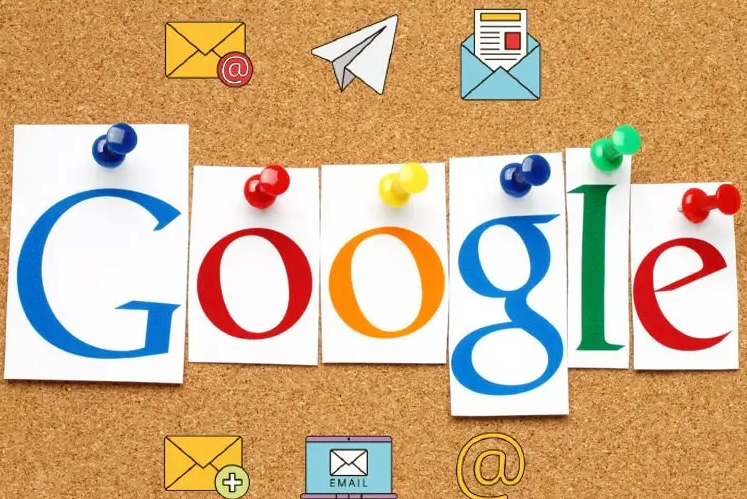
谷歌Chrome浏览器引入增强型网页缓存技术,提升页面加载速度,减少等待时间,优化浏览体验,让用户能够更快速地访问常用网页。

加速Google Chrome中JS脚本加载时间,减少阻塞,提高网页性能,提升用户体验。
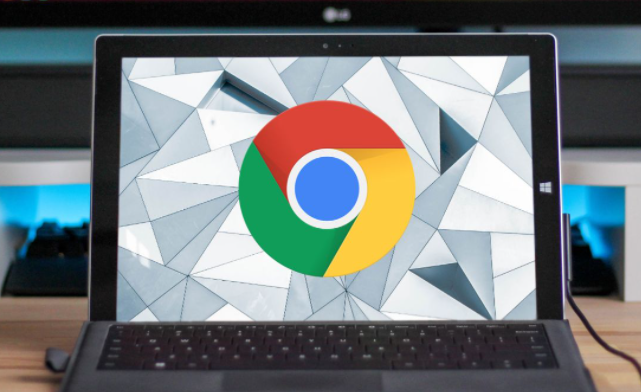
验证Chrome对Twitch等直播平台的硬件解码支持,提供低延迟模式开启教程。
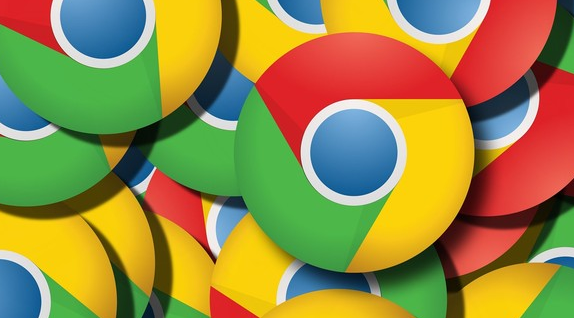
学习如何在Chrome浏览器中启用或禁用HTML5视频播放器功能,提升视频播放体验,解决兼容问题。










